
Pateicoties AI ieviešanai, Microsoft Edge tagad var nodrošināt sīvu konkurenci pārlūkam Chrome. Lai gan pārlūkprogrammas sadaļā joprojām dominē Google Chrome, Microsoft Edge lēnām iegūst popularitāti un jau ir kļuvusi par otro populārāko galddatoru pārlūkprogrammu.
Mūsdienās Microsoft Edge ir kļuvusi par populāru pārlūkprogrammu simtiem lietotāju, piedāvājot jums labākas funkcijas, ātrumu un stabilitāti nekā Google Chrome. Lai gan tīmekļa pārlūkprogramma ir bagāta ar funkcijām, tai joprojām ir dažas problēmas.
Dažkārt Microsoft Edge var darboties neparasti un var pārstāt reaģēt. Nesen daudzi lietotāji ziņoja, ka Microsoft Edge nereaģē savā Windows 11 datorā. Pēc lietotāju domām, Microsoft Edge pārstāj reaģēt, palielina CPU izmantošanu un iesaldē viņu datoru.
Kāpēc Microsoft Edge nereaģē?
Ir nevis viens, bet vairāki iemesli, kas parasti izraisa šādas problēmas. Microsoft Edge var pārstāt reaģēt bojātu instalācijas failu, nepareizu pārlūkprogrammas iestatījumu, vīrusu/ļaunprātīgas programmatūras uzbrukumu, bojātu sistēmas failu u.c. dēļ.
Ir diezgan grūti precīzi noteikt vienu iemeslu, kas var izraisīt Microsoft Edge nereaģēšanu; tāpēc ir grūti atrast & novērst galveno cēloni. Jebkurā gadījumā varat ievērot dažus vispārīgus problēmu novēršanas padomus, lai novērstu Microsoft Edge nereaģēšanas problēmu operētājsistēmā Windows 11.
Kā noteikt, ka Microsoft Edge nereaģē operētājsistēmā Windows 11?
Ja, izmantojot Microsoft Edge pārlūkprogrammu, rodas līdzīgas problēmas, turpiniet lasīt rakstu. Tālāk mēs esam kopīgojuši dažus no labākajiem veidiem, kā novērst Microsoft Edge nereaģēšanas problēmu Windows 11 datoros. Sāksim.
1. Restartējiet pārlūkprogrammu Edge
Pirms mēģināt kaut ko citu, vismaz vienu reizi restartējiet tīmekļa pārlūkprogrammu. Tīmekļa pārlūkprogrammas restartēšana ir mūžzaļš dažādu problēmu risinājums.
Restartēšana novērsīs pagaidu traucējumus vai kļūdas, kas neļauj jūsu pārlūkprogrammai Edge pareizi darboties. Tātad, aizveriet pārlūkprogrammu Edge un atveriet to vēlreiz.
2. Uzdevumu pārvaldniekā aizveriet pārlūkprogrammas procesus
Pat ja jūs aktīvi neizmantojat pārlūkprogrammu Edge, iespējams, ka daži no tā procesiem joprojām darbojas klusi fonā. Iespējams, ka Edge pārlūks iepriekšējā sesijā netika aizvērts pareizi; līdz ar to tiek parādīta kļūda “Nereaģē”.
Tāpēc jums ir pareizi jāaizver Microsoft Edge un jāpārliecinās, ka nav saistīts process, kas saistīts ar pārlūkprogrammu, kas darbojas fonā.
1. Windows 11 meklēšanā ierakstiet Task Manager. Pēc tam atveriet lietotni Uzdevumu pārvaldnieks no labāko rezultātu saraksta.
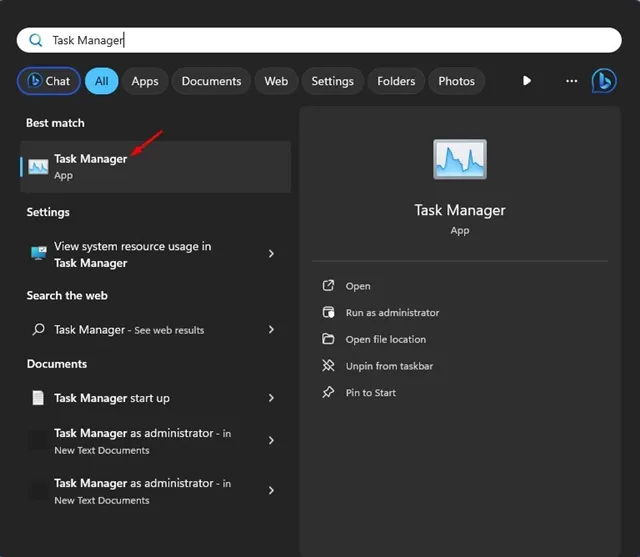
2. Kad tiek atvērts uzdevumu pārvaldnieks, atrodiet Microsoft Edge.
3. Ar peles labo pogu noklikšķiniet uz Microsoft Edge un atlasiet Beigt uzdevumu.
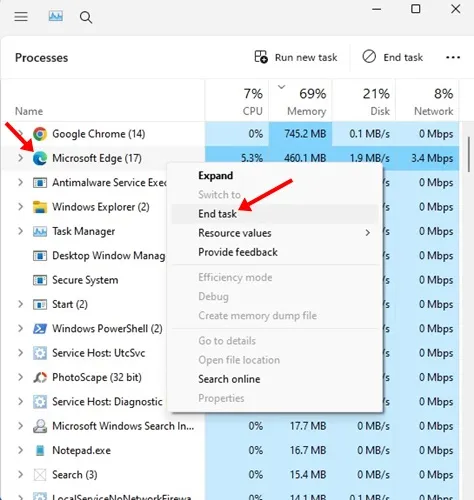
Tieši tā! Pēc visu ar Microsoft Edge pārlūkprogrammu saistīto procesu aizvēršanas restartējiet Windows 11 datoru. Pēc restartēšanas pārbaudiet, vai Microsoft Edge reaģē.
3. Palaidiet Microsoft Edge kā administratoru
Daudzi lietotāji ir apgalvojuši, ka ir izlabojuši kļūdu “Microsoft Edge nereaģē”, palaižot pārlūkprogrammu ar administratora tiesībām. Tāpēc jūs varat arī mēģināt to izdarīt. Lūk, kas jums jādara.
1. Windows 11 meklēšanā ierakstiet Microsoft Edge.
2. Ar peles labo pogu noklikšķiniet uz Microsoft Edge un atlasiet Palaist kā administratoram.
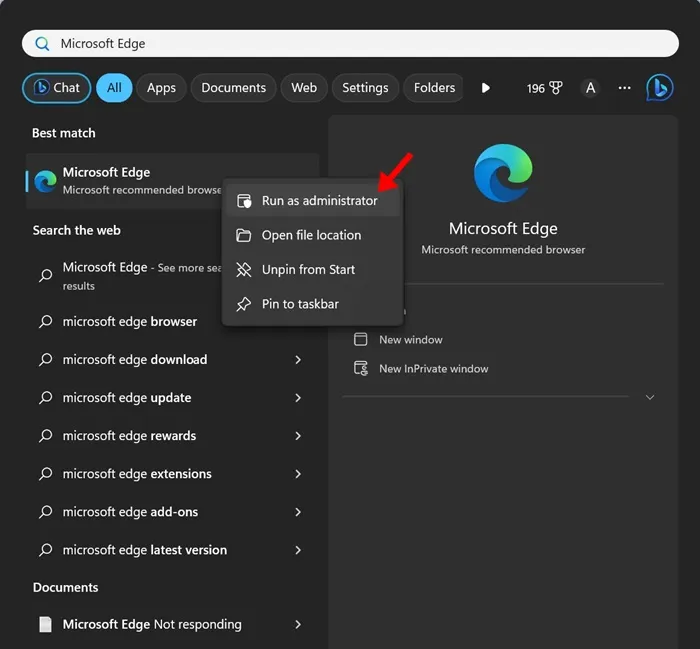
3. Tiks atvērts Microsoft Edge ar administratora tiesībām. Ja pārlūkprogramma darbojas labi, veiciet tālāk norādītās darbības.
4. Ar peles labo pogu noklikšķiniet uz pārlūkprogrammas Microsoft Edge ikonas un atlasiet Atvērt faila atrašanās vietu.
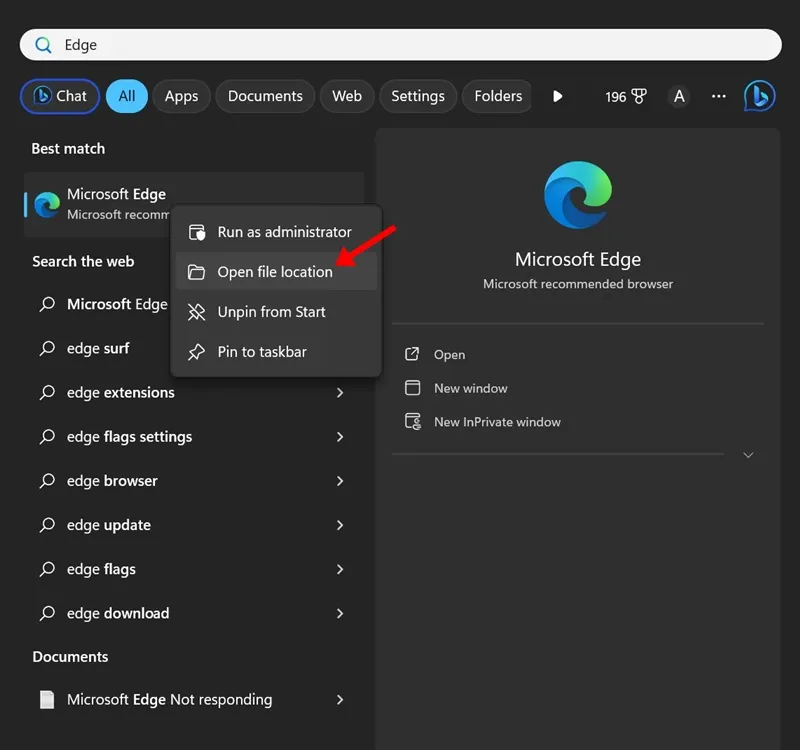
5. Pēc tam ar peles labo pogu noklikšķiniet uz msdge izpildāmā faila un atlasiet Properties.
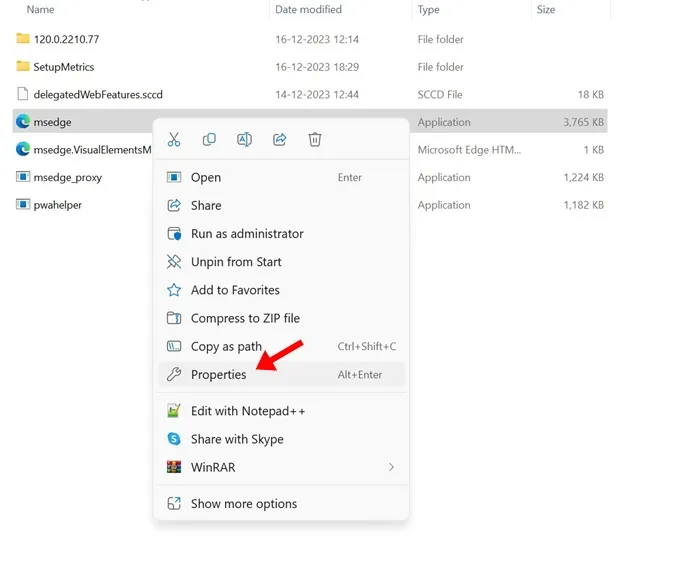
6. Tagad pārejiet uz cilni Saderība. Sadaļā Iestatījumi atzīmējiet Palaist šo programmu kā administratoram.
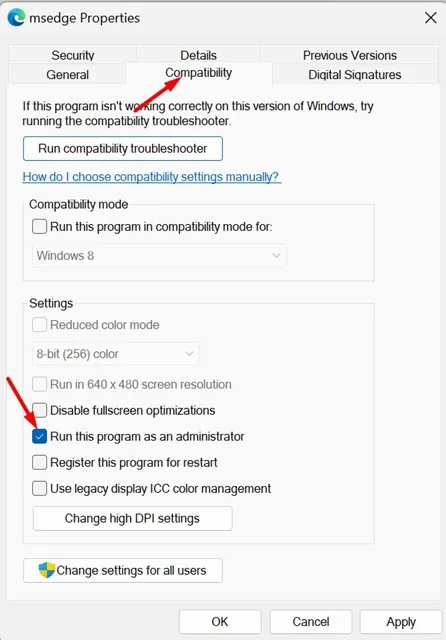
7. Pēc izmaiņu veikšanas noklikšķiniet uz Lietot un pēc tam uz Labi. a>
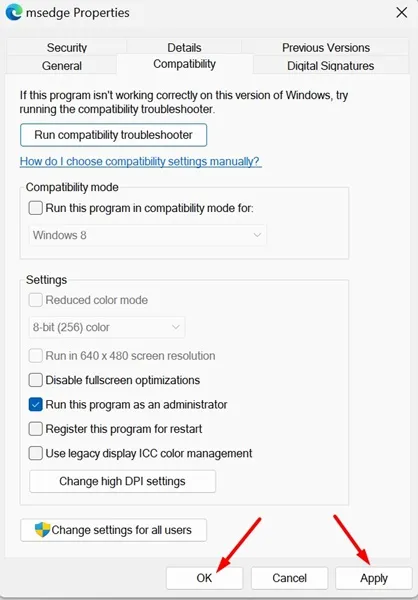
Tieši tā! Tas vienmēr darbosies Microsoft Edge kā administrators operētājsistēmā Windows 11.
4. Pārliecinieties, vai jūsu sistēmā ir pietiekami daudz brīvu resursu
Tāpat kā jebkura tīmekļa pārlūkprogramma, arī Microsoft Edge izmanto daudz RAM un amp; CPU, lai darbotos pareizi. Ja citas datorā esošās programmas jau izmanto jūsu sistēmas resursus, Microsoft Edge turpinās rādīt kļūdu “Nereaģē”.
Tāpēc ieteicams atvērt uzdevumu pārvaldnieku un pievērst uzmanību visām programmām, kas izmanto CPU/RAM. Ja atrodat nevajadzīgas programmas, kas darbojas fonā, aizveriet tās un palaidiet pārlūkprogrammu Microsoft Edge.
5. Atspējojiet paplašinājumus
Ja pārlūkprogrammā Microsoft Edge joprojām redzat kļūdu Nereaģē, vislabāk ir pārbaudīt izmantotos paplašinājumus.
Dažreiz šādas problēmas var radīt paplašinājumi, kas nav saderīgi ar jūsu instalēto pārlūkprogrammas Edge versiju. Tāpēc vislabāk ir atspējot paplašinājumus pārlūkprogrammā Edge.
1. Atveriet pārlūkprogrammu Edge un noklikšķiniet uz trīs punktiem augšējā labajā stūrī.
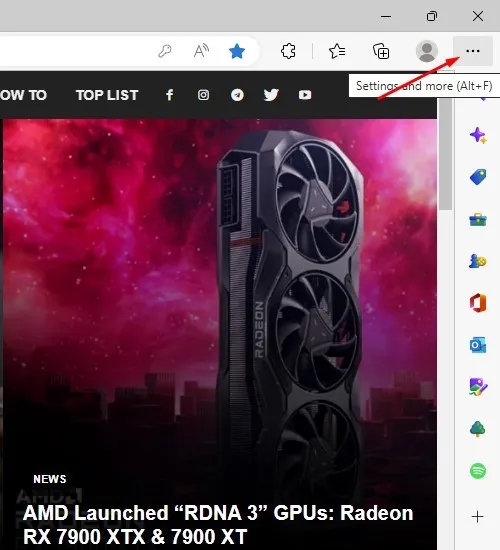
2. Izvēlnē Edge atlasiet Paplašinājumi.
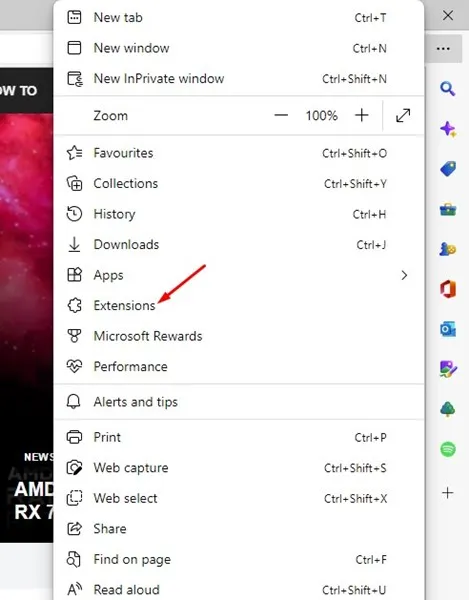
3. Nākamajā ekrānā atspējojiet visus aktīvos paplašinājumus. Kad tas ir atspējots, atkārtoti palaidiet pārlūkprogrammu Edge.

Tieši tā! Tagad kādu laiku izmantojiet pārlūkprogrammu Edge un pārbaudiet, vai joprojām rodas tā pati problēma.
6. Notīriet Edge Browser kešatmiņu
Ja Microsoft Edge joprojām nereaģē, pastāv lielāka iespējamība, ka pārlūkprogrammas kešatmiņas faili ir bojāti. Tāpēc, lai atrisinātu problēmu, ieteicams notīrīt esošo pārlūkprogrammas kešatmiņu.
1. Atveriet pārlūkprogrammu Edge un noklikšķiniet uz trīs punktiem augšējā labajā stūrī.
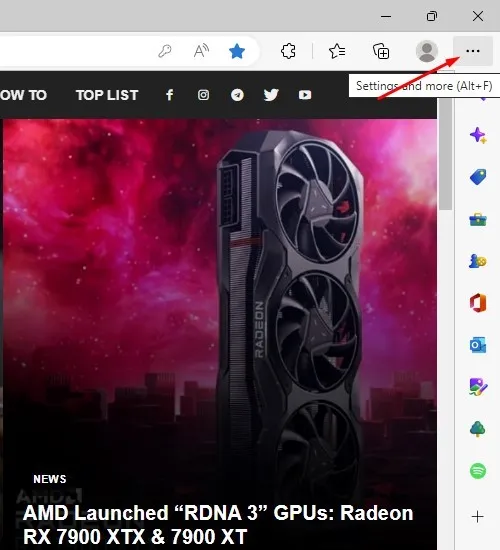
2. Edge izvēlnē noklikšķiniet uz Iestatījumi.
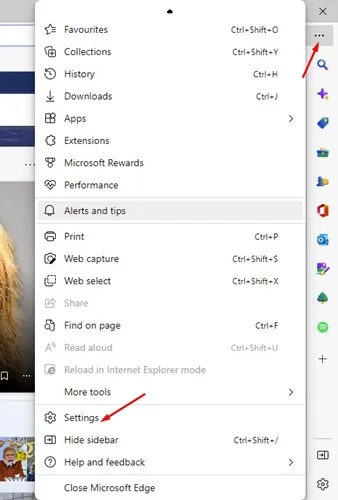
3. Iestatījumu ekrānā meklēšanas joslā ierakstiet Notīrīt pārlūkošanas datus.
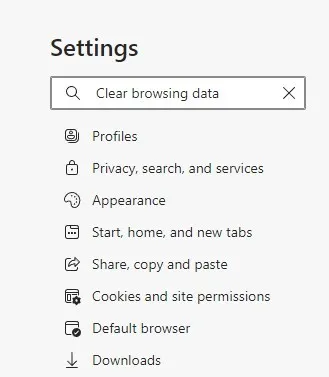
4. Tagad atlasiet opciju Izvēlēties, ko notīrīt.
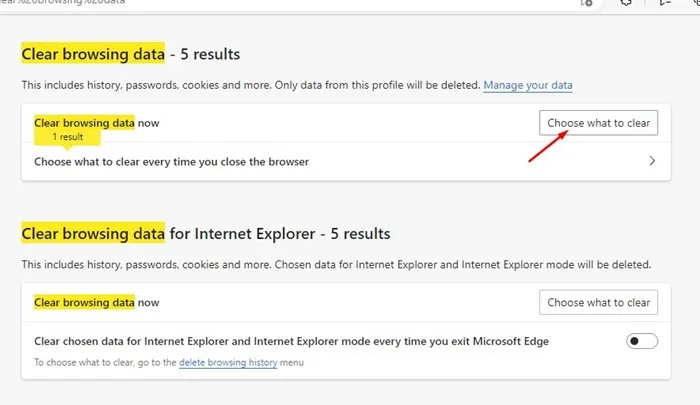
5. Pēc tam pārbaudiet sīkfailus un citus vietņu datus & Kešatmiņā saglabātie attēli un faili.
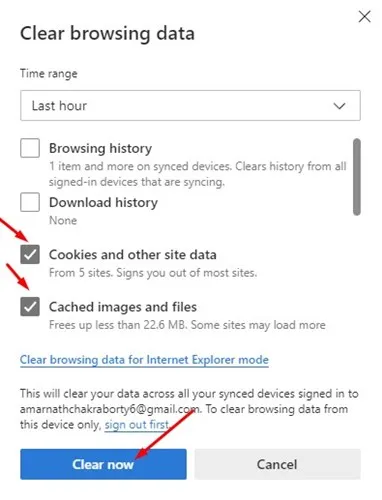
6. Kad tas ir izdarīts, noklikšķiniet uz pogas Notīrīt tūlīt.
Tieši tā! Šādi varat novērst Microsoft Edge nereaģēšanas problēmu operētājsistēmā Windows 11, notīrot pārlūkprogrammas kešatmiņu.
7. Labojiet Edge Browser
Tikai daži to zina, taču Microsoft Edge ir remonta rīks, kas var novērst ar pārlūkprogrammu saistītas problēmas. Lūk, kā jūs varat salabot pārlūkprogrammu Edge.
1. Noklikšķiniet uz Windows 11 pogas Sākt un atlasiet Iestatījumi.
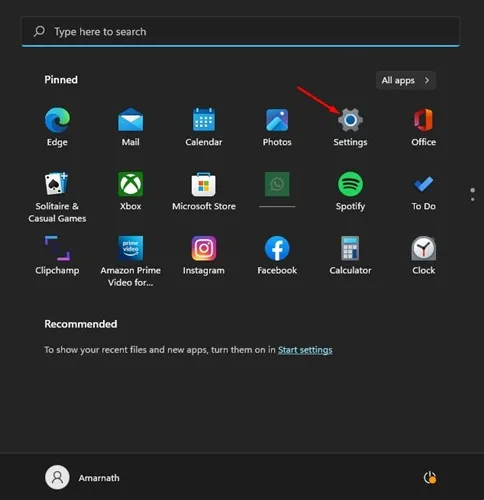
2. Kad tiek atvērta lietotne Iestatījumi, pārslēdzieties uz Programmas > Instalētās lietotnes.
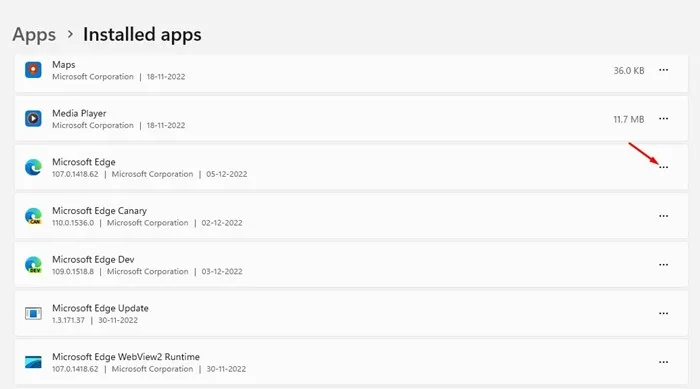
4. Parādītajā opciju sarakstā atlasiet Modificēt.
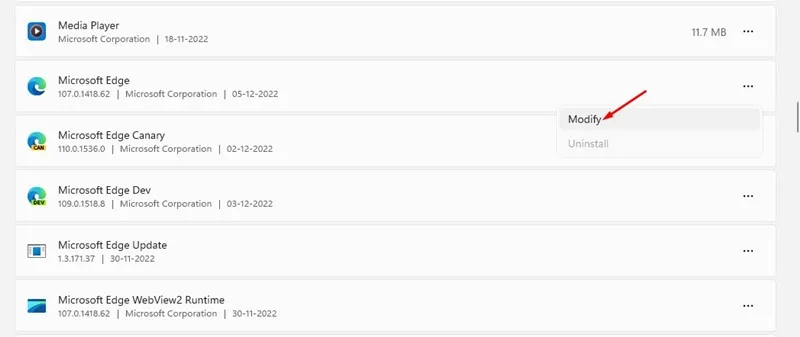
5. Tiks palaists Microsoft Edge labošanas rīks. Vienkārši noklikšķiniet uz Labot un pagaidiet, līdz process ir pabeigts.
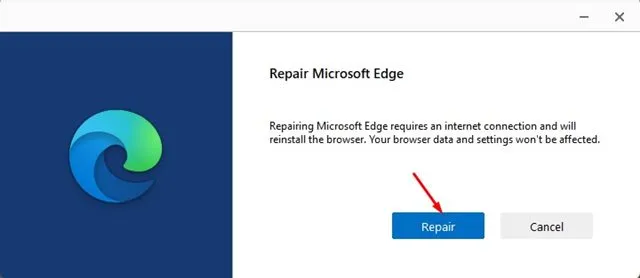
Tieši tā! Šādi varat labot pārlūkprogrammu Microsoft Edge operētājsistēmā Windows 11.
8. Izdzēsiet Microsoft Edge lietotāja datus
Varbūt ir problēmas ar Microsoft Edge lietotāja datiem; tāpēc lietotāja datu dzēšana var palīdzēt. Tālāk ir norādīts, kā vienkāršās darbībās varat izdzēst Microsoft Edge lietotāja datus.
1. Nospiediet tastatūras taustiņu Windows taustiņš + R. Ielīmējiet tālāk norādīto ceļu dialoglodziņā RUN un nospiediet taustiņu Enter.
appdata/Local/Microsoft/Edge/User Data
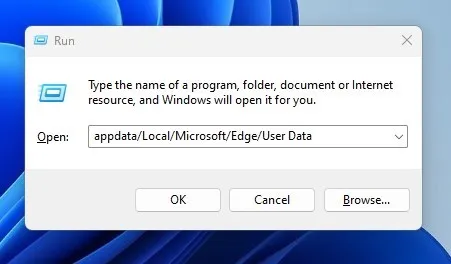
2. Atrodiet mapi Noklusējums, ar peles labo pogu noklikšķiniet uz tās un atlasiet Dzēst.
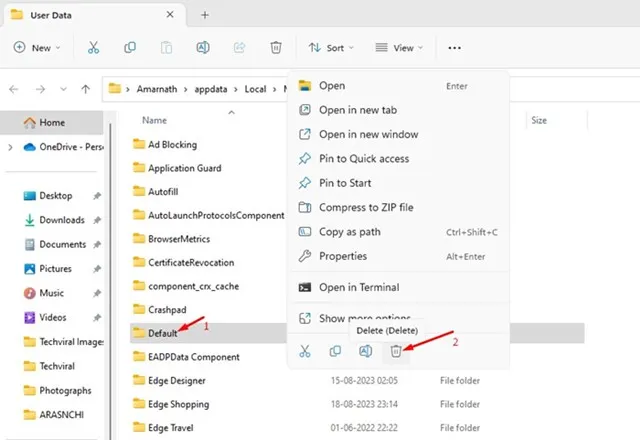
Tieši tā! Šādi varat palaist Microsoft Edge lietotāja datus datorā, kurā darbojas sistēma Windows 11.
Tātad, šī rokasgrāmata ir par to, kā novērst Microsoft Edge nereaģēšanu operētājsistēmas Windows 11 datorā. Mēs esam kopīgojuši visas darba metodes, lai atrisinātu problēmu; noteikti ievērojiet tos atsevišķi. Pastāstiet mums, ja jums nepieciešama papildu palīdzība Microsoft Edge problēmu risināšanā savā datorā.




Atbildēt